如何在 Chrome 中更改书签图标
 谷歌浏览器电脑版
谷歌浏览器电脑版
硬件:Windows系统 版本:121.0.6167.140 大小:66.69MB 语言:简体中文 评分: 发布:2020-02-05 更新:2024-06-12 厂商:谷歌信息技术(中国)有限公司
 谷歌浏览器安卓版
谷歌浏览器安卓版
硬件:安卓系统 版本:107.0.5304.105 大小:218.98MB 厂商:Google Inc. 发布:2022-03-29 更新:2024-08-30
 谷歌浏览器苹果版
谷歌浏览器苹果版
硬件:苹果系统 版本:122.0.6261.89 大小:200.4 MB 厂商:Google LLC 发布:2020-04-03 更新:2024-06-12
跳转至官网
在网络浏览器中为页面添加书签非常有用,并且是浏览互联网挖掘机的人们更常用的功能之一,可以保存有趣的网站和页面以供以后阅读。然而,通常情况下,网站使用的网站图标在 Chrome 的书签栏上看起来并不那么好。幸运的是,有一种方法可以轻松更改 Chrome 中的书签图标。因此,如果您对书签栏上的默认 favicon 感到恼火,并且希望使用自定义图标,以下是在 Chrome 中更改书签图标的方法:
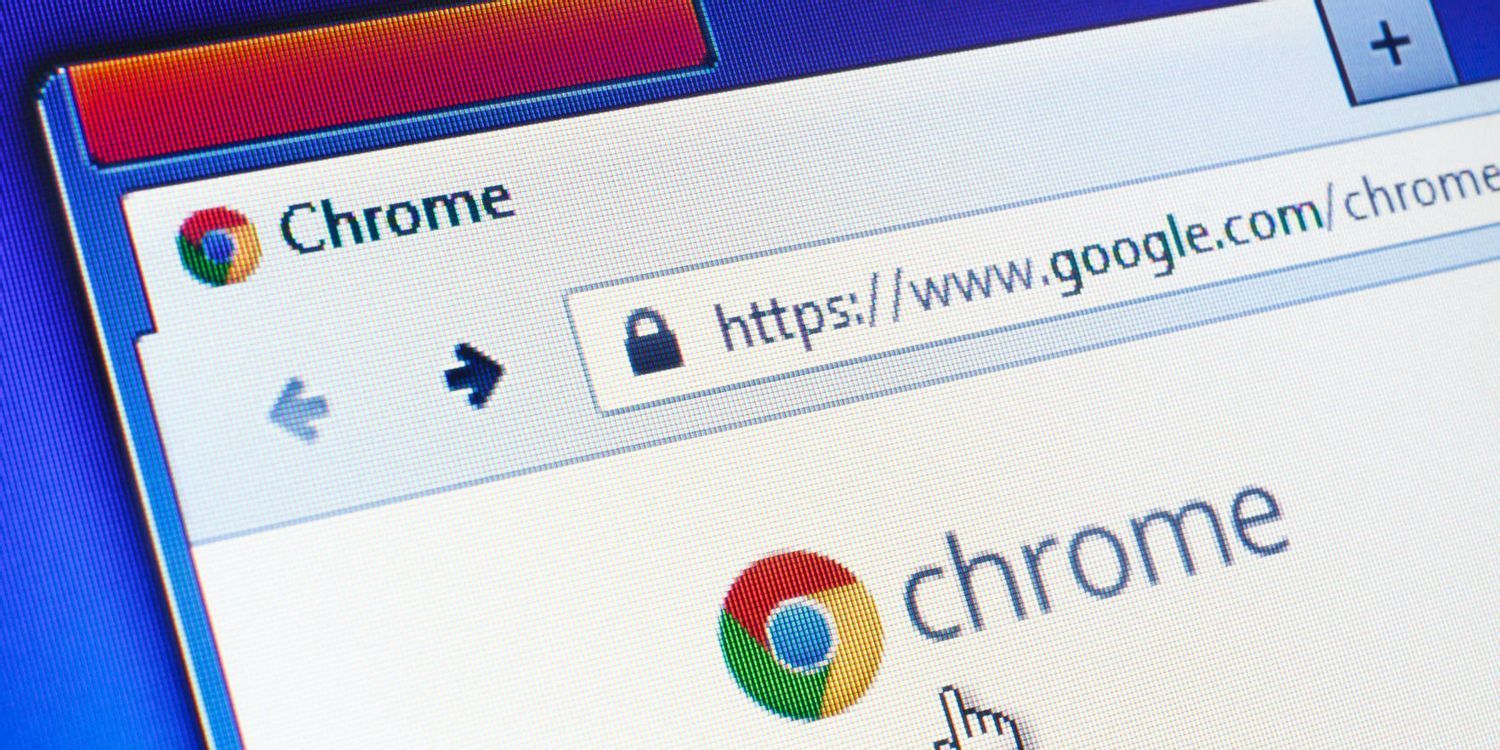
更改 Chrome 中的书签图标
在 Chrome 中更改书签图标实际上非常简单,您所需要的只是要用作网站图标的图像和 Chrome 扩展程序。我将要使用的扩展名为“ Favicon Changer ”,它运行良好。要在 Chrome 中更改书签的图标,只需按照以下步骤操作:
1、将“Favicon Changer”扩展添加到 Chrome。
2、如果您已经拥有要用作新书签图标的图像,则可以跳过此步骤。否则,请查找要使用的图像。您可以使用“ freefavicon ”等网站免费使用网站图标。
3、转到您要添加书签的网站。如果您已经为它添加了书签,只需在新标签页中打开它。然后,单击Chrome 中的“Favicon Changer”图标。在这里,选择是要更改整个站点的图标,还是仅更改该特定页面。
4、然后,单击“浏览”,然后选择要用作 Chrome 中的新图标的图像。
5、准备好更改图标后,只需单击“更改”。
书签的图标现在将更改,甚至网页图标也会更改。您可以使用任何您想要的图像来代替书签的原始图标。
您可以使用 Favicon Changer Chrome 扩展程序轻松快速地将 Chrome 书签栏上的书签图标更改为您想要的任何内容。您可以使用许多其他 Chrome 扩展程序来实现相同的结果,包括“我讨厌你的网站图标”(免费)之类的扩展程序。但是,Favicon Changer 是最容易使用的扩展,可以在 Chrome 中更改书签图标。我讨厌你的 Favicon 实际上需要用户拥有他们想要用作书签的新图标的图像的 URL。






